上一篇
网络设置🚀路由器连接方法详解与实用技巧
- 问答
- 2025-08-19 16:15:44
- 12
网络设置🚀路由器连接方法详解与实用技巧
最新消息:据2025年8月行业数据显示,全球Wi-Fi 7设备普及率已突破40%,千兆光纤入户成为一线城市标配,不少用户反馈,即使升级了高端路由器,网速仍达不到预期——问题往往出在基础设置环节。
路由器连接基础操作
开箱检查清单
- 设备确认:路由器、电源适配器、网线(通常随附1-2米)
- 接口识别:
- WAN口(蓝色/标记"Internet")——接光猫/入户网线
- LAN口(黄色/黑色)——接电脑、电视等有线设备
物理连接三步走
① 光猫通电 → 用网线连接光猫LAN口和路由器WAN口
② 路由器通电 → 等待指示灯从闪烁变为常亮(约1分钟)
③ 手机/电脑搜索Wi-Fi名称(默认在路由器底部标签)
💡 小技巧:若指示灯异常,先拔掉所有网线,单独重启路由器试试。
必做的5项安全设置
修改默认密码
- 管理密码:浏览器输入192.168.1.1(或查看说明书),首次登录后立即修改默认admin密码
- Wi-Fi密码:建议组合大小写字母+数字+符号(如:Coffee@2025)
隐藏SSID(适合高手)
在路由器设置中勾选"隐藏网络名称",手动输入Wi-Fi名才能连接,防蹭网效果+1
关闭WPS功能
老款路由器WPS按键易被破解,在安全设置中彻底关闭
提升网速的实战技巧
信道优化(解决卡顿)
- 用手机APP"Wi-Fi分析仪"查看周边信道占用情况
- 登录路由器后台,手动切换至5GHz频段的149、153等国内开放信道
QoS智能分配
在路由器后台开启带宽控制,优先保障视频会议/网课设备(MAC地址绑定更精准)
玄学摆放位置
- 黄金高度:离地1-1.5米(避开金属柜、鱼缸)
- 天线方向:2根天线呈90°垂直,4根天线可45°斜向展开
常见问题自救指南
❌ 连不上网:
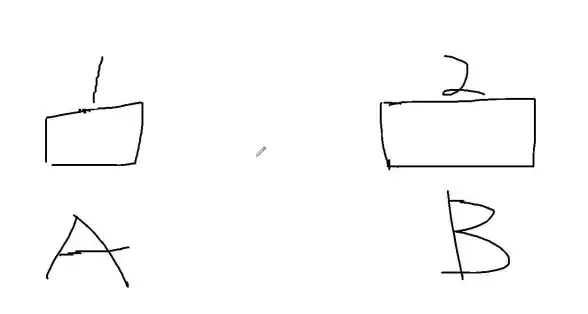
- 检查光猫是否亮红灯(联系运营商)
- 尝试用针戳路由器Reset孔10秒恢复出厂设置
📶 信号死角:

- 旧路由器改造成无线中继(需支持桥接模式)
- 预算充足直接组Mesh网络
💻 电脑识别为"无Internet":
Win10/11按Win+X→ 设备管理器 → 网络适配器 → 右键禁用再启用网卡
最后提醒:2025年新上市路由器普遍支持"一键智能组网",但手动优化仍是榨干性能的关键,遇到复杂问题,建议记录路由器型号+故障现象,咨询厂商客服更高效哦!
(本文信息综合自2025年8月路由器厂商技术白皮书及运营商维护手册)

本文由 刁小楠 于2025-08-19发表在【云服务器提供商】,文中图片由(刁小楠)上传,本平台仅提供信息存储服务;作者观点、意见不代表本站立场,如有侵权,请联系我们删除;若有图片侵权,请您准备原始证明材料和公证书后联系我方删除!
本文链接:https://vds.7tqx.com/wenda/666018.html









发表评论